วิธีย่อขนาดหน้าจอใน Windows 10

บทความนี้จะแสดงวิธีย่อขนาดหน้าจอใน Windows 10 เพื่อให้คุณใช้งานได้อย่างมีประสิทธิภาพ

Kaspersky Security Cloud Free มีคุณสมบัติความปลอดภัยหลักที่ช่วยปกป้องคอมพิวเตอร์ของคุณจากไวรัส สปายแวร์ แรนซัมแวร์ ฟิชชิ่งเว็บไซต์ที่เป็นอันตราย และเว็บไซต์ที่น่ารังเกียจอื่นๆ
การป้องกันด้วยรหัสผ่านยังรวมอยู่ในเวอร์ชันฟรีด้วย ทำให้มั่นใจได้ว่าจะไม่มีมัลแวร์ใดสามารถหยุดหรือยุติ Kaspersky ได้ ไม่จำเป็นต้องกังวลเกี่ยวกับการอัปเดตเนื่องจากรองรับการอัปเดตอัตโนมัติด้วย
การสแกนบนคลาวด์ยังมีให้บริการใน Kaspersky Free ทำให้ผู้ใช้สามารถใช้เครือข่าย KSN ได้ นอกจากผลิตภัณฑ์แอนตี้ไวรัสแล้ว คุณยังได้รับส่วนขยายเว็บเบราว์เซอร์ของ Kaspersky ชื่อ Kaspersky Protection และเทคโนโลยีอื่นๆ เช่น URL Advisor และ Trusted URL
คุณสมบัติของ Kaspersky Security Cloud ฟรี
จาก 3 ปุ่มที่ปรากฏที่ด้านล่างซ้ายของโปรแกรม ให้คลิกปุ่มเกียร์เพื่อเปิดวิซาร์ดการติดตั้ง Kaspersky
การตั้งค่าแบ่งออกเป็น 5 ส่วน
ทั่วไป
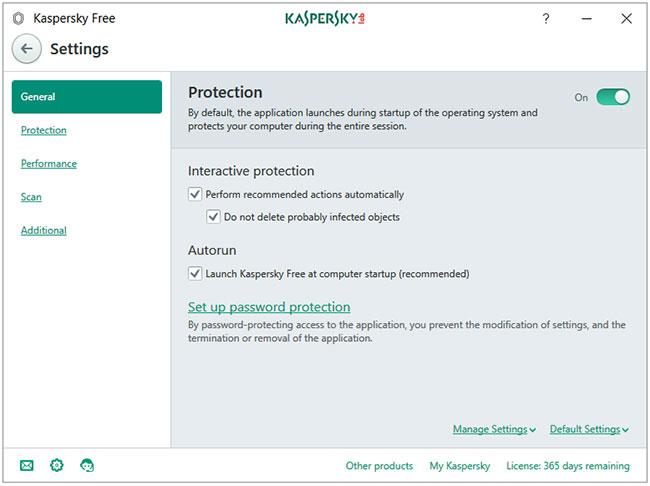
แท็บทั่วไป
แท็บทั่วไปจะเปิดส่วนการตั้งค่าทั่วไป ปุ่มป้องกันเพื่อเปิดหรือปิดการใช้งานโปรแกรม ตัวเลือกตั้งค่าการป้องกันรหัสผ่านช่วยให้คุณสามารถตั้งรหัสผ่านสำหรับการตั้งค่า Kaspersky ได้การเปิดใช้งานคุณสมบัตินี้หมายความว่าไม่มีมัลแวร์หรือผู้ใช้คอมพิวเตอร์สามารถปิด Kaspersky Protection ได้โดยอัตโนมัติ (ต้องใช้รหัสผ่านเพื่อแก้ไขการตั้งค่า)
การป้องกัน
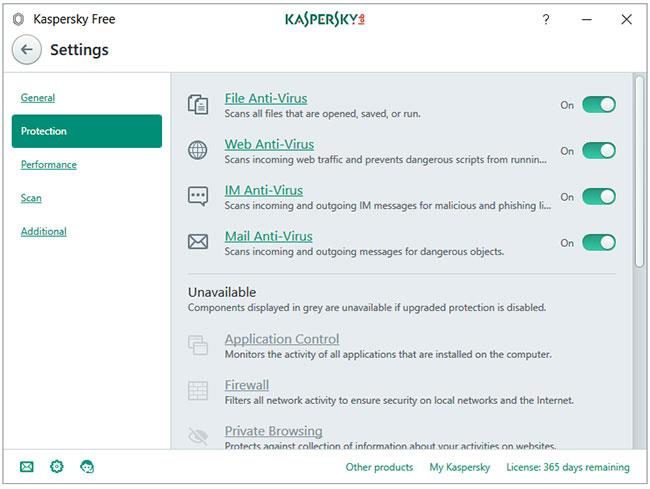
แท็บการป้องกัน
แท็บที่สำคัญที่สุดในโปรแกรมคือการป้องกัน Kaspersky Free มีเกราะป้องกันไวรัสทั้งหมด 4 แบบ ได้แก่File Anti-Virus, Web Anti-Virus, IM Anti-VirusและMail Anti-Virus
ผลงาน
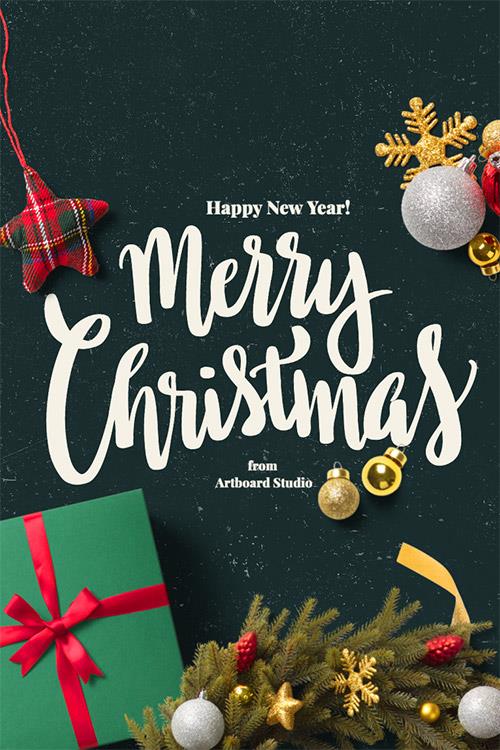
แท็บประสิทธิภาพ
แท็บประสิทธิภาพมีรายการตัวเลือกที่คุณสามารถกำหนดค่าเพื่อเพิ่มประสิทธิภาพKaspersky Free for Performance อย่าคลิกตัวเลือกสุดท้ายที่เรียกว่าPause File Ant- Virus การตั้งค่าเริ่มต้นนั้นดีมากอยู่แล้ว
สแกน
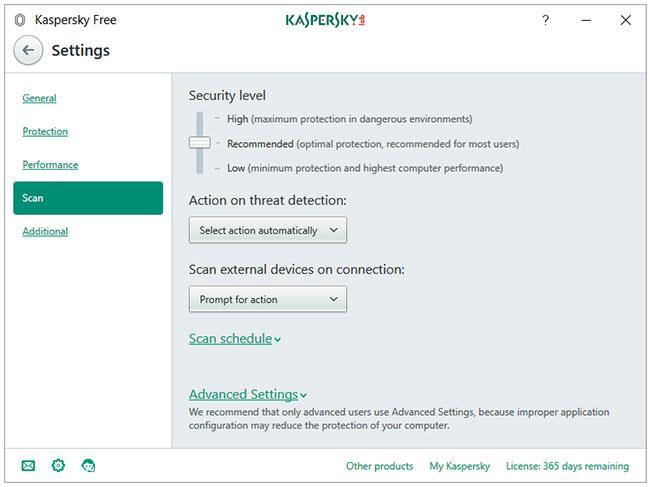
แถบสแกน
การคลิก แท็บด้านข้าง สแกน จะเปิด หน้าต่างการตั้งค่าการสแกนโดยเฉพาะ คุณสามารถกำหนดการตั้งค่าสำหรับระดับความปลอดภัย การดำเนินการในการตรวจหาภัยคุกคาม สแกนอุปกรณ์ภายนอกเมื่อเชื่อมต่อ กำหนดการสแกนและ การตั้งค่า ขั้นสูง
การคลิกที่ ส่วน การสแกนในหน้าจอหลักของ Kaspersky Free จะเปิดหน้าต่างที่มีตัวเลือกการสแกนสี่ตัวเลือก - สแกนแบบเต็ม, สแกนด่วน, สแกนแบบเลือกและสแกนอุปกรณ์ภายนอก ลิงค์ตัวจัดการงานจะแสดงเหตุการณ์ที่เกี่ยวข้องกับการสแกนทั้งหมดในไทม์ไลน์ คุณสามารถกำหนดเวลาการสแกนได้โดยคลิก ลิงก์ กำหนดเวลาการสแกนที่อยู่ด้านล่างของแถบด้านข้างด้านซ้าย
คุณสามารถกำหนดค่า Kaspersky ให้ดำเนินการอย่างใดอย่างหนึ่งต่อไปนี้เมื่อตรวจพบภัยคุกคาม
เพิ่มเติม
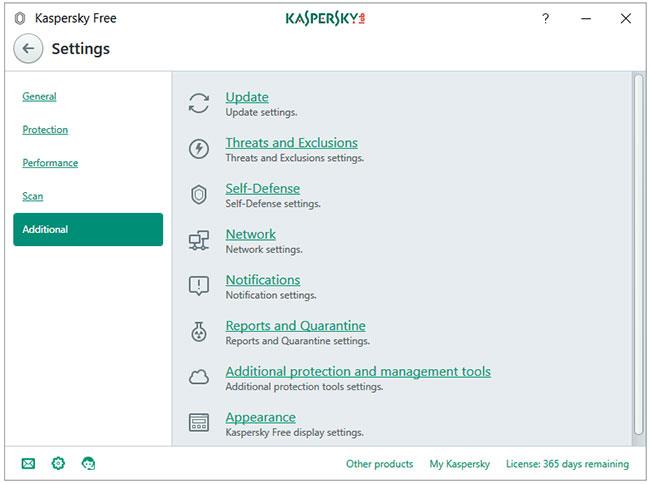
หน้าต่างการตั้งค่าเพิ่มเติม
หน้าต่างการตั้งค่าเพิ่มเติมประกอบด้วยการตั้งค่าโปรแกรมเพิ่มเติมทั้งหมดไว้ในที่เดียว สแกนแบบเต็มและสแกนด่วนสามารถกำหนดเวลาให้ทำงานโดยอัตโนมัติได้ สามารถสแกนอุปกรณ์ภายนอกได้โดยอัตโนมัติเมื่อเชื่อมต่อ ปลั๊กอิน/ส่วนเสริม/ส่วนขยายของเบราว์เซอร์ Kaspersky Protection เพิ่มการป้องกันภัยคุกคามทางเว็บอีกชั้นหนึ่ง ประกอบด้วยโมดูลต่อไปนี้ - Safe Money, Virtual KeyboardและBlock Dangerous Websites
เครื่องมือเพิ่มเติม
ปุ่มเครื่องมือเพิ่มเติมบนหน้าจอหลักทำงานตามที่โฆษณาไว้สำหรับเวอร์ชันโปร การคลิกปุ่มนั้นจะนำผู้ใช้ไปที่ หน้าต่าง เครื่องมือซึ่งคุณจะเห็นว่าองค์ประกอบส่วนใหญ่เป็นสีเทา กล่าวคือ ไม่พร้อมใช้งาน
เครื่องมือที่มีให้สำหรับผู้ใช้ฟรีคือ:
VPN Kaspersky การเชื่อมต่อที่ปลอดภัย
Kaspersky Free ติดตั้งโปรแกรม VPN ฟรีที่เรียกว่าKaspersky Secure Connectionซึ่งขับเคลื่อนโดย Hotspot Shield ขีดจำกัดข้อมูลฟรีคือ 300MB ต่อวัน
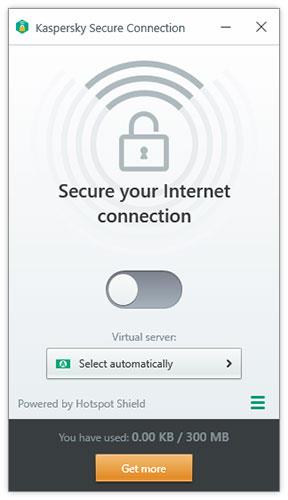
VPN Kaspersky การเชื่อมต่อที่ปลอดภัย
ผลกระทบของระบบและการใช้ทรัพยากร
ใช้ฮาร์ดไดรฟ์
ตัวติดตั้งมีขนาดประมาณ 120MB เมื่อติดตั้งและอัปเดตแล้ว Kaspersky Free Antivirus จะใช้พื้นที่ดิสก์ประมาณ 1.5GB
การใช้งาน CPU และ RAM เมื่อไม่ได้ใช้งาน
กระบวนการทั้งหมดของ Kaspersky รวมกันใช้ RAM ประมาณ 50MB เมื่อโปรแกรมทำงานในเบื้องหลัง การใช้งาน CPU มีเสถียรภาพที่ 0%
การใช้งาน CPU และ RAM เมื่อสแกน
Kaspersky ใช้ CPU สูงเมื่อคุณเริ่มการสแกนด้วยตนเอง ตั้งแต่ 20 ถึง 60% (ส่วนใหญ่อยู่ที่ประมาณ 35%) Kaspersky ใช้ RAM น้อยกว่า 100MB เมื่อสแกนหามัลแวร์ในคอมพิวเตอร์ของคุณ
ส่วนติดต่อผู้ใช้และความสะดวกในการใช้งาน
Kaspersky ใช้ธีมที่สบายตา ทุกอย่างจัดได้ดีมาก มีการตั้งค่าสำหรับเกือบทุกอย่าง และการเข้าสู่การตั้งค่าเหล่านั้นก็ไม่ใช่เรื่องยากเลย
ไม่มีโฆษณา ทุก ๆ สองสามเดือน คุณจะได้รับคำแนะนำให้อัปเกรดเป็นแพ็คเกจ Internet Security ของ Kaspersky ไม่มีอะไรอื่นอีก
ดูเพิ่มเติม:
บทความนี้จะแสดงวิธีย่อขนาดหน้าจอใน Windows 10 เพื่อให้คุณใช้งานได้อย่างมีประสิทธิภาพ
Xbox Game Bar เป็นเครื่องมือสนับสนุนที่ยอดเยี่ยมที่ Microsoft ติดตั้งบน Windows 10 ซึ่งผู้ใช้สามารถเรียนรู้วิธีเปิดหรือปิดได้อย่างง่ายดาย
หากความจำของคุณไม่ค่อยดี คุณสามารถใช้เครื่องมือเหล่านี้เพื่อเตือนตัวเองถึงสิ่งสำคัญขณะทำงานได้
หากคุณคุ้นเคยกับ Windows 10 หรือเวอร์ชันก่อนหน้า คุณอาจประสบปัญหาในการนำแอปพลิเคชันไปยังหน้าจอคอมพิวเตอร์ของคุณในอินเทอร์เฟซ Windows 11 ใหม่ มาทำความรู้จักกับวิธีการง่ายๆ เพื่อเพิ่มแอพพลิเคชั่นลงในเดสก์ท็อปของคุณ
เพื่อหลีกเลี่ยงปัญหาและข้อผิดพลาดหน้าจอสีน้ำเงิน คุณต้องลบไดรเวอร์ที่ผิดพลาดซึ่งเป็นสาเหตุของปัญหาออก บทความนี้จะแนะนำวิธีถอนการติดตั้งไดรเวอร์บน Windows โดยสมบูรณ์
เรียนรู้วิธีเปิดใช้งานแป้นพิมพ์เสมือนบน Windows 11 เพื่อเพิ่มความสะดวกในการใช้งาน ผสานเทคโนโลยีใหม่เพื่อประสบการณ์ที่ดียิ่งขึ้น
เรียนรู้การติดตั้งและใช้ AdLock เพื่อบล็อกโฆษณาบนคอมพิวเตอร์ของคุณอย่างมีประสิทธิภาพและง่ายดาย
เวิร์มคอมพิวเตอร์คือโปรแกรมมัลแวร์ประเภทหนึ่งที่มีหน้าที่หลักคือการแพร่ไวรัสไปยังคอมพิวเตอร์เครื่องอื่นในขณะที่ยังคงทำงานอยู่บนระบบที่ติดไวรัส
เรียนรู้วิธีดาวน์โหลดและอัปเดตไดรเวอร์ USB บนอุปกรณ์ Windows 10 เพื่อให้ทำงานได้อย่างราบรื่นและมีประสิทธิภาพ
หากคุณต้องการเรียนรู้เพิ่มเติมเกี่ยวกับ Xbox Game Bar และวิธีปรับแต่งให้เหมาะกับประสบการณ์การเล่นเกมที่สมบูรณ์แบบของคุณ บทความนี้มีข้อมูลทั้งหมด








